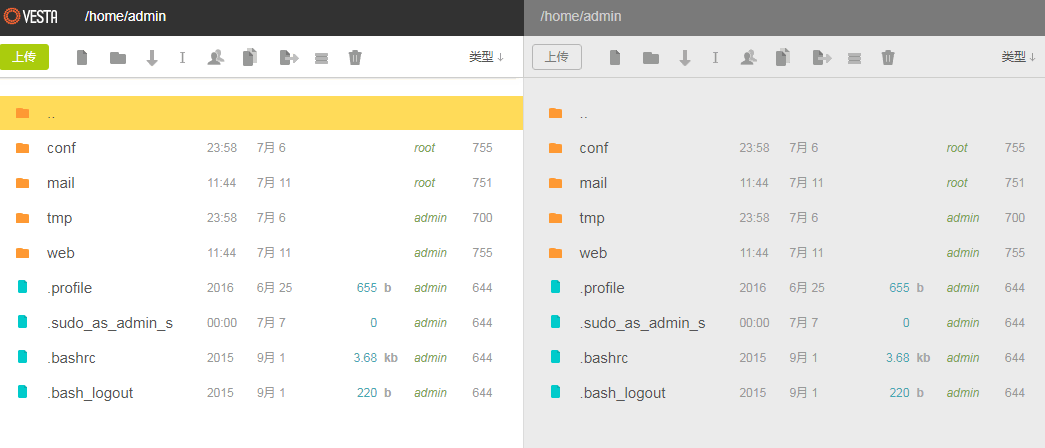
Nachdem ich WHMCS mit Vestacp verwendet hatte, stellte ich fest, dass Cpanel tatsächlich nicht mehr benötigt wird. Tatsächlich verwenden wir nicht viele Funktionen zum Erstellen der Website. Das virtuelle Host-Verwaltungsfeld benötigt nur einige grundlegende Funktionen wie das Binden eines Domänennamens, die Verwaltung von FTP-Dateien, die Verwaltung von MySQL-Datenbanken usw. Obwohl Cpanel sehr leistungsfähig ist, gibt es viele Funktionen werden nicht benötigt.
Es gibt viele kostenlose Panels wie Vestacp, aber Vestacp und WHMCS sind die besten integrierten kostenlosen Hosting-Panels. Der Beamte hat die WHMCS-Schnittstelle entwickelt, einschließlich Domainnamen-DNS-Auflösung, Post-Office, Website-Verwaltung, Dateiverwaltung usw. und natürlich SSL Die Installation unterstützt das Hinzufügen eines Lets Encrypt SSL-Zertifikats mit nur einem Klick, das die meisten Anforderungen an die Website-Erstellung erfüllen kann.
Worüber ich heute sprechen möchte, ist das Problem des Hinzufügens und Bindens von SSL-Zertifikaten bei Verwendung des Vestacp-Panels. Darüber hinaus verwendet das Vestacp-Panel standardmäßig HTTP/1.0. Wenn HTTP/2 aktiviert ist, ist es am besten, HTTP/ zu aktivieren. 2. In diesem Artikel erfahren Sie auch, wie Sie den Online-Dateimanager Vestacp kostenlos öffnen können.

Weitere Informationen zur Installation und Verwendung des VPS-Host-Panels finden Sie hier:
- ISPConfig 3.1 Hervorragende Installation des VPS-Host-Control-Panels und Verwendung der automatischen SSL-Bereitstellung zur Auflösung von DNS-Domänennamen
- Integrationsmethode von ISPConfig und WHMCS – Benutzer des virtuellen Hosts und des Verwaltungsbereichs werden automatisch aktiviert
- WHMCS fügt Alipay- und WeChat-Zahlungen, eine Methode zur Änderung von Designvorlagen und eine Lösung für Probleme mit verstümmelten PDF-Rechnungen hinzu
1. Fügen Sie Vestacp ein SSL-Zertifikat hinzu
Lets Encrypt SSL-Zertifikat automatisch aktivieren. Geben Sie zunächst den WEB-Dienst von Vestacp ein und fügen Sie einen neuen Website-Domainnamen hinzu.

Geben Sie den neuen Domänennamen ein. Wenn Sie wie ich einen Domänennamen der zweiten Ebene verwenden, löschen Sie bitte den automatisch generierten WWW-Domänennamen der dritten Ebene unter „Alias“.

Überprüfen Sie dann „SSL-Unterstützung“ unten. Wenn Sie über ein eigenes SSL-Zertifikat verfügen, geben Sie unten direkt das CRT und den Schlüssel ein. Wenn nicht, aktivieren Sie direkt die Unterstützung „Lets Encrypt SSL“ (). Hinweis: Sie müssen den Domainnamen auflösen auf der Server-IP, ansonsten kann SSL nicht beantragt werden).

Bestätigen Sie und klicken Sie auf Speichern. Hinweis: Meiner Erfahrung nach kann der Administrator fünf Minuten nach dem Klicken auf „Speichern“ erkennen, dass das SSL-Zertifikat beantragt wurde. Bei mehreren Benutzern kann es jedoch erforderlich sein, zweimal auf „Speichern“ zu klicken. Jeder trifft eine Entscheidung basierend auf der tatsächlichen Situation während der Nutzung.

Wenn Sie kein SSL-Zertifikat beantragt haben, können Sie auch überprüfen, ob Snginx.conf, CRT, Key und andere Dateien automatisch generiert werden, indem Sie die WEB-Konfigurationsdatei im Website-Verzeichnis überprüfen. Wenn es nicht generiert wird, bedeutet dies, dass die Anwendung fehlgeschlagen ist.

Wenn Sie schließlich die Webseite öffnen, können Sie sehen, dass das SSL-Zertifikat erfolgreich hinzugefügt wurde.

Vestacp aktiviert SSL im Hintergrund. Das Standard-SSL von Vestacp ist selbstsigniert. Obwohl dies keine Auswirkungen auf die Verwendung hat, möchten Freunde mit Zwangsstörungen es möglicherweise auf vom Browser vertrauenswürdiges SSL ändern. Das ist eigentlich einfach. Gehen Sie zum Vestacp-Hintergrund und fügen Sie das SSL-Zertifikat in den Servereinstellungen hinzu.

2. Vestacp aktiviert HTTP/2
Stellen Sie zunächst sicher, dass der SSL-Dienst für den Domänennamen aktiviert ist, an den Sie gebunden sind. Gehen Sie dann zu: /home/(vesta_user)/conf/web/snginx.conf und öffnen Sie Folgendes:
server {
listen xx.xx.xx.xx:443;
…
}
Ändern Sie den folgenden Code:
server {
listen xx.xx.xx.xx:443 http2 ssl;
...
}
Fügen Sie dann den folgenden Code hinzu:
location / {
proxy_pass https://%ip%:%web_ssl_port%;
location ~* ^.+.(%proxy_extentions%)$ {
root %sdocroot%;
access_log /var/log/%web_system%/domains/%domain%.log combined;
access_log /var/log/%web_system%/domains/%domain%.bytes bytes;
expires max;
try_files $uri @fallback;
}
}
Ändern Sie es wie folgt:
location / {
proxy_pass https://%ip%:%web_ssl_port%;
location ~* ^.+.(%proxy_extentions%)$ {
root %sdocroot%;
access_log /var/log/%web_system%/domains/%domain%.log combined;
access_log /var/log/%web_system%/domains/%domain%.bytes bytes;
expires max;
try_files $uri @fallback;
add_header Access-Control-Allow-Origin *;
}
}
Zum Schluss speichern und neu starten: nginx -s reload. Wenn Sie HTTP/2 beim Erstellen automatisch aktivieren möchten, müssen Sie die Vorlagendatei ändern:
/usr/local/vesta/data/templates/web/nginx/default.stpl
/usr/local/vesta/data/templates/web/nginx/hosting.stpl
/usr/local/vesta/data/templates/web/nginx/caching.stpl
Platzieren Sie den folgenden Code:
server {
listen %ip%:%proxy_ssl_port%;
server_name %domain_idn% %alias_idn%;
ssl on;
Ändern Sie es wie folgt:
server {
listen %ip%:%proxy_ssl_port% http2 ssl;
server_name %domain_idn% %alias_idn%;
ssl on;
Öffnen Sie abschließend den Browser, um zu sehen, ob HTTP/2 erfolgreich aktiviert wurde.

3. Vestacp ermöglicht Awstats-Statistiken
PS: Aktualisiert am 3. März 2018, professionellere unabhängige Statistiksysteme können das kostenlose und Open-Source-PHP-Statistiksystem Piwik (Matomo) ausprobieren: Piwik (Matomo), kostenloses und Open-Source-PHP-Statistiksystem – einfach zu installieren Leistungsstarke Funktionen vergleichbar mit Google-Statistiken.
Vestacp verfügt bereits über Awstats-Websitestatistiken. Viele Freunde achten möglicherweise nicht darauf. Tatsächlich können Sie Awstats-Statistiken in den erweiterten Optionen aktivieren.

Kehren Sie nach dem Einschalten zur Website-Liste zurück und Sie können die Website-Statistiken sehen.

Klicken Sie darauf, um die Online-Statistiken von Awstats zu öffnen. Hier finden Sie Statistiken zu Website-Besuchsdaten. (Klicken um zu vergrößern)

4. Kostenloser Dateimanager und SFTP Chroot
Verwenden Sie WinSCP, um eine Verbindung zu SFTP herzustellen, geben Sie /usr/local/vesta/conf ein, bearbeiten Sie vesta.conf und fügen Sie am Ende der Datei zwei Zeilen hinzu:
FILEMANAGER_KEY='KuwangNetwork'
SFTPJAIL_KEY='KuwangNetwork'
Nach dem Speichern sehen Sie den Dateimanager in VestaCP und das Hochladen, Kopieren, Löschen usw. ist kein Problem. (Klicken um zu vergrößern)

Es gibt zwei Orte, auf die Sie achten sollten:
1. Vesta.conf wird vom System automatisch geändert. Es wird empfohlen, Vesta.conf auf schreibgeschützt (440) zu ändern.
2. Der Dateimanager verwendet die JS-Bibliothek von Google, aber die JS-Bibliothek von Google ist in einigen Regionen des Landes möglicherweise nicht verfügbar (obwohl sie zurück nach China verlegt wurde). Bitte ändern Sie den Hauptordner von /usr/local/vesta/web/templates /file_manager. Zeile 119 der PHP-Datei wird in „code.jquery.com/jquery-1.11.1.min.js“ geändert (keine Eingabe von Anführungszeichen erforderlich)
5. Vestacp 301-Umleitungsmethode
HTTP-Umleitung zu HTTPS. Öffnen Sie: /home/USER/conf/web/nginx.vestacp.com.conf und fügen Sie den folgenden Code hinzu (beachten Sie, dass Sie Ihren USER-Pfad und Ihren Domänennamen ersetzen):
if ($scheme = http) { return 301 https://vestacp.com$request_uri; }
HTTPS leitet HTTP um. Öffnen Sie: /home/USER/conf/web/nginx.vestacp.com.conf und fügen Sie den folgenden Code hinzu (beachten Sie, dass Sie Ihren USER-Pfad und Ihren Domänennamen ersetzen):
if ($scheme = https) { return 301 http://vestacp.com$request_uri; }
WWW leitet zu Nicht-WWW weiter. Öffnen Sie: /home/USER/conf/web/nginx.vestacp.com.conf und fügen Sie den folgenden Code hinzu (beachten Sie, dass Sie Ihren USER-Pfad und Ihren Domänennamen ersetzen):
if ($host = "www.vestacp.com") { return 301 https://vestacp.com$request_uri; }
#未使用Https的,可用以下代码:
if ($host = "www.vestacp.com") { return 301 http://vestacp.com$request_uri; }
Nicht-WWW-Weiterleitungen ins WWW. Öffnen Sie: /home/USER/conf/web/nginx.vestacp.com.conf und fügen Sie den folgenden Code hinzu (beachten Sie, dass Sie Ihren USER-Pfad und Ihren Domänennamen ersetzen):
if ($host = "vestacp.com") { return 301 https://www.vestacp.com$request_uri; }
#未使用Https的,可用以下代码:
if ($host = "vestacp.com") { return 301 http://www.vestacp.com$request_uri; }
Erzwingen Sie, dass der Domänenname HTTPS verwendet. Verwenden Sie den folgenden Befehl:
cd /usr/local/vesta/data/templates/web wget http://c.vestacp.com/0.9.8/rhel/force-https/nginx.tar.gz tar -xzvf nginx.tar.gz rm -f nginx.tar.gz
Die heruntergeladenen Dateien umfassen hauptsächlich zwei Dateien: force-https.tpl und force-https.stpl. Sie können diese beiden Dateien auch in Ihre ursprüngliche Paketkonfiguration einfügen. Oder Sie können ein neues Paket erstellen und dieses Nginx als Vorlage verwenden. Diese neue Konfiguration kann angewendet werden, wenn ein neuer Benutzer eine Website erstellt.
6. Zusammenfassung
Wenn Vestacp ein Lets Encrypt SSL-Zertifikat erstellt, können bei mehreren Benutzern unterschiedliche Domänennamen auf das SSL-Zertifikat desselben Domänennamens zugreifen. In diesem Fall kann ein Server neu gestartet werden. Darüber hinaus können mehrere Benutzer möglicherweise keine SSL-Zertifikate erstellen und müssen diese mehrmals speichern.
Für die Umleitung von Vestacp 301 ist das Recht erforderlich, nginx.vestacp.com.conf zu ändern. FTP-Benutzer haben keine Berechtigung, diese Datei anzuzeigen und zu ändern. Sie müssen Winscp verwalten und verwenden, um sich beim Server anzumelden, um unter verschiedenen Benutzern auf die Konfiguration zuzugreifen und sie zu ändern. Wenn Ihr Vestacp Apache verwendet, können Sie .htaccess natürlich selbst ändern.
